In questo articolo
L'applicativo Offerte e Fatture di Banana Contabilità Plus è uno strumento indipendente dal file della contabilità. Permette di generare e stampare offerte e fatture in modo rapido e semplice. È ideale per sostituire Excel nella gestione delle fatture, offrendo una soluzione professionale senza costi aggiuntivi. L'utilizzo è intuitivo e non richiede competenze contabili.
- Ripresa automatica degli indirizzi: gli indirizzi vengono automaticamente ripresi dai contatti, evitando la necessità di reinserirli nelle fatture.
- Calcoli automatici: tutti i calcoli sono eseguiti automaticamente, garantendo precisione e aggiornamento costante.
- Personalizzazione avanzata: possibilità di impostare lingua, valuta, numero di decimali e arrotondamento per ogni singola fattura.
- Gestione flessibile delle fatture: opzioni per modificare o duplicare fatture e offerte con facilità. Conversione semplice delle offerte in fatture.
Applicativo indipendente dal file contabile
Offerte e Fatture è un applicativo distinto dal file della contabilità e viene utilizzato solo per creare e stampare offerte e fatture. Non esiste alcuna connessione con il file della contabilità.
I dati delle fatture nell'applicativo Offerte e Fatture non possono essere importati nel file della contabilità, ma occorre inserirli manualmente. Inoltre non è possibile importare i movimenti bancari (inclusi gli incassi). Se desideri queste funzioni ti consigliamo di usare la fatturazione integrata nel file contabile.
Per maggiori dettagli sulle differenze tra l'applicativo Offerte e Fatture e la Fatturazione integrata, visita la pagina Fatturazione in Banana Contabilità.
Come iniziare con Offerte e Fatture
Per utilizzare l'applicativo è necessario scaricare e installare Banana Contabilità Plus. Per un avvio facile e immediato consulta le nostre risorse:
- ▶ Video Come iniziare con le Offerte e Fatture
- ▶ Video Fatture QR in tre semplici passi
- Caratteristiche Offerte e Fatture
Dal menu Menu File > Nuovo, puoi aprire un modello Fattura per creare fin da subito il file delle tue Offerte e Fatture. Inserisci i propri dati e i dati dei tuoi clienti e sei già operativo. Per maggiori informazioni visita la pagina Come fare per...
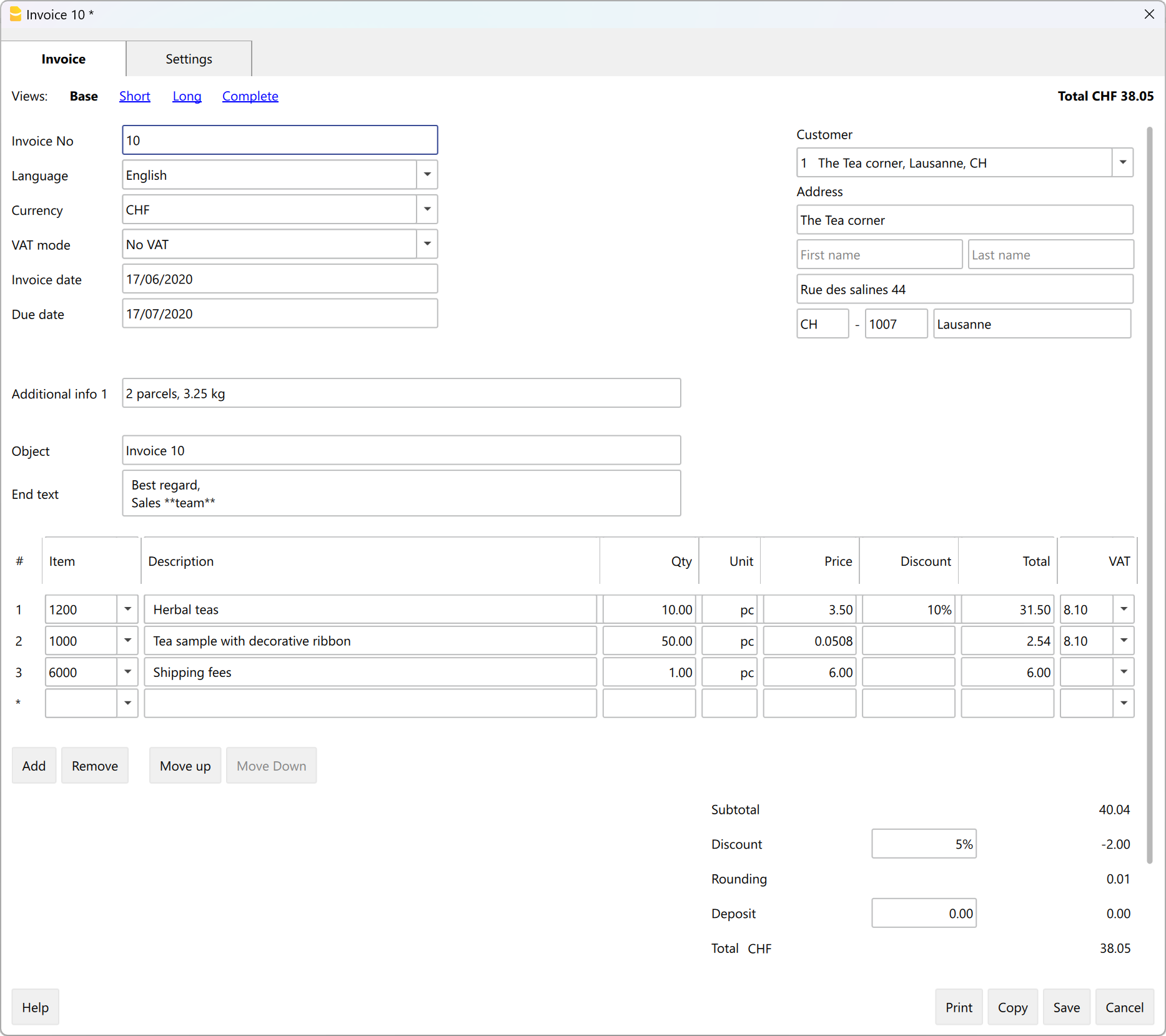
Sono presenti vari campi per inserire tutte le informazioni necessarie e gli elementi da fatturare. Ecco i principali:
- Informazioni della fattura: Nr. fattura, lingua, moneta, modalità IVA (fatture senza IVA, incluso IVA nell'importo ed escluso IVA, con importo IVA separato), date emissione e scadenza della fattura,
- Indirizzo cliente: tutti i dati del cliente, inseriti nella tabella Contatti, vengono ripresi in automatico nelle Offerte e Fatture.
- Dati della fattura: titolo, testo iniziale, dettagli fattura (elenco di articoli da fatturare, quantità, descrizione, importo) e testo finale.
- Totali e sconto: sconti e acconti, totali parziali e complessivi, vengono calcolati dal programma, secondo i valori inseriti.
Le tabelle
L'applicativo Offerte e Fatture si basa su diverse tabelle che si usano in modo simile a quelle di Excel, ma già completamente impostate e programmate per generare offerte e fatture in modo veloce e sicuro.
Tabella Contatti: è la tabella dove impostare in modo preciso e ordinato i dati dei clienti. I dati possono essere sempre aggiornati e modificati. È possibile la Ripresa dati da SmallInvoice con estensione Banana specifica.
Tabella Articoli: in questa tabella vengono inseriti i dati per la gestione degli articoli o i servizi da fatturare. Tramite l'assegnazione di un Id è possibile raggruppare le varie categorie di articoli o servizi da fatturare. Si inseriscono i pezzi, il prezzo unitario e si può indicare il conto di riferimento della contabilità. Sono disponibili anche le colonne per inserire la data di entrata e di uscita della merce e per le annotazioni.
Tabella Fatture: la tabella è destinata all'inserimento di tutti gli elementi da fatturare. È quella più automatizzata:
- Ripresa in automatico dell'indirizzo del cliente, selezionando semplicemente l'Id di contatto del cliente.
- Ripresa automatica di tutti i dati della fattura: con un doppio click sulla cella della colonna Totale, si apre un dialogo fattura dove sono ripresi tutti i dati inseriti nelle altre colonne della tabella Fatture (indirizzo del cliente, data e numero di fattura, riferimento, numero di ordine, prezzo unitario, aliquota IVA e altri possibili dati). Basta inserire le quantità e la fattura è pronta. Può essere salvata in PDF o stampata su carta.
Tabella Offerte: si inseriscono i dati delle offerte. È del tutto simile alla tabella Fatture, con le stesse funzionalità, modalità di calcolo e stampa, ovviamente cambia la dicitura. Le Offerte possono essere convertite in fatture in qualsiasi momento, con la ripresa in automatico dei dati nella fattura, che potrà essere immediatamente salvata, stampata e inviata al cliente.
Tabella Codici IVA: nella tabella vengono impostati i codici IVA per la creazione delle fatture. Nella preparazione delle fatture, le aliquote vengono riprese in automatico e i calcoli sono automatici. Le aliquote possono essere modificate se dovessero cambiare le normative in vigore.
Struttura della fattura
In questa immagine vedi com'è strutturata la fattura:
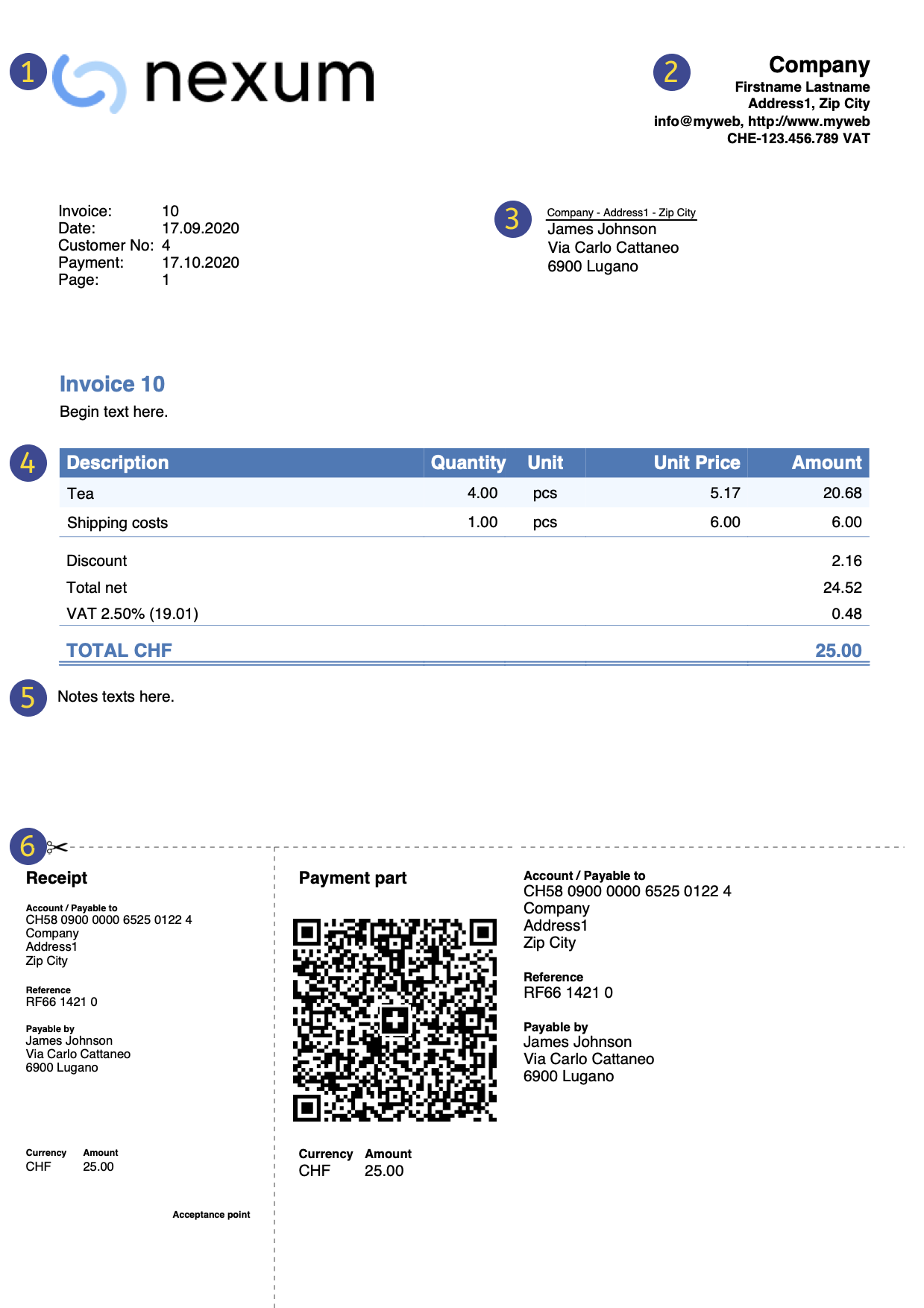 | LogoHai la possibilità d'inserire un logo personalizzato. | |||
IntestazioneI dati dell'intestazione della fattura sono ripresi da | ||||
Indirizzo del clienteL'indirizzo del cliente viene ripreso dalla Tabella Contatti, dove devi impostare gli indirizzi dei clienti. | ||||
Dati della fatturaIl contenuto della fattura deve essere immesso nel nuovo dialogo di creazione/modifica di una fattura. | ||||
Testi liberiPuoi definire titolo, testo iniziale e note finali dal Dialogo fattura. | ||||
QR-Code svizzeroLe impostazioni si possono definire solo per la Svizzera, unicamente con il layout [CH10] Layout con codice QR svizzero. |
Stampe e report
- Stampa fattura con codice QR per la Svizzera:
- È possibile stampare la fattura con bollettino QR anche senza importo e senza indirizzo, lasciando un riquadro vuoto per inserire i dati manualmente. Maggiori informazioni alla pagina Personalizzazione QR-Code, paragrafo Includi/escludi dalla stampa.
- Stampa fattura per tutti gli altri paesi.
- Stampa fattura su carta o in formato PDF.
- Aggiunta del proprio logo nelle stampe delle Offerte e delle Fatture.
- Visualizza fatture aperte.
- Nella pagina Come fare per... trovi le informazioni relative alla stampa e alle impostazioni di stampa.
- Personalizzare la stampa delle offerte e fatture:
- Con il Piano Professional, puoi utilizzare le impostazioni predefinite e personalizzare la stampa delle offerte e fatture.
- Con il Piano Advanced, oltre a personalizzare la stampa delle offerte e fatture, puoi avere diverse personalizzazione supplementari.
Esportazione e archiviazione dati
- Copia e incolla direttamente da e per Excel.
- Esportazione tabelle in PDF e diversi altri formati.
- Archiviazione delle stampe e dei dati in PDF o altri formati.
- Salvataggio del file su qualsiasi supporto.
- Esportazione dati offerte e fatture in formato .csv con l'estensione Strumenti Offerte e Fatture.
Altre Funzioni
Funzioni disponibili solo con il piano Advanced
- Imposta lo sconto per ogni singolo articolo, sia come percentuale che come importo.
- Per ogni articolo, indica la data in cui è avvenuta la prestazione.
- Aggiungi dei campi nella fattura per inserire informazioni specifiche (progetto, riferimenti aggiuntivi, ecc.).
- Stampare bollettini di consegna con o senza importi.
- Stampare i richiami con o senza bollettino QR Svizzero.
- Aggiungere dei totali intermedi (Banana Contabilità+ 10.1.8 o più recente)
Certe personalizzazioni del layout di stampa CH10 e UNI11 sono disponibili solo con il piano Advanced.
Funzionalità al momento non disponibili
Il nuovo applicativo Offerte e Fatture supporta le funzionalità essenziali relativi alla preparazione e alla stampa di offerte e fatture, anche per mantenere il funzionamento il più semplice possibile.
Le seguenti funzionalità non sono al momento disponibili:
- Riprendere i dati delle fatture nel file della contabilità.
- Collegare con l'applicativo magazzino.
- Esportare i dati delle singole fatture.
- Invio automatizzato delle fatture per email.
- Invio fatture tramite eBill.
- Definire più conti IBAN.
- Aggiungere colonne supplementari nei dettagli della fattura.
- Definire lo sconto per il singolo contatto.
- Definire lo sconto per il singolo articolo (solo con il piano Advanced).
- Creare serie di fatture.
- Importare pagamenti con QR-Code.
- Creare un nuovo anno.
- Inserire l'indirizzo di spedizione.
- Creare note di credito.